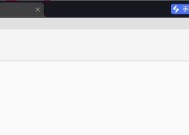如何通过简单方法连接笔记本电脑与电视(实现大屏幕体验)
- 数码产品
- 2024-09-10
- 58
- 更新:2024-08-20 18:40:03
在当今数字化的时代,人们渴望将电脑上的内容展示在更大的屏幕上,以获得更好的观赏体验。连接笔记本电脑与电视,可以实现大屏幕投影,使我们更轻松地享受多媒体娱乐。本文将介绍一些简单的方法,让您能够轻松连接笔记本电脑与电视。

有线连接方式:HDMI线
1.选择合适的HDMI线
2.连接电脑和电视的HDMI接口
3.调整显示设置,将电视设置为扩展屏幕
4.播放媒体内容时,拖动窗口至电视屏幕上
无线连接方式:无线投屏
5.确保电脑和电视都支持无线投屏技术
6.在电脑上安装相应的无线投屏软件
7.打开无线投屏软件,选择电视作为投射目标
8.在电视上同意连接请求
9.将电脑屏幕投射到电视上
无线连接方式:Miracast
10.确认电脑和电视都支持Miracast技术
11.在电脑上打开“设置”菜单,选择“设备”
12.点击“添加蓝牙和其他设备”,选择“无线显示或音频”
13.在电视上打开无线显示设置,并搜索可连接设备
14.在电脑上找到并连接电视
15.通过Miracast将电脑屏幕无线投射到电视上
通过使用HDMI线、无线投屏或Miracast等方法,我们可以轻松地将笔记本电脑与电视相连接。这样一来,不仅能够获得更大的屏幕体验,还能够更方便地分享和展示多媒体内容。选取适合自己设备和需求的连接方式,让我们享受更丰富多样的娱乐体验。
如何将笔记本电脑连接到电视
在现代科技发展日新月异的时代,笔记本电脑已经成为我们生活不可或缺的一部分。然而,有时候我们可能希望将笔记本电脑上的内容投射到更大的屏幕上,以便与家人或朋友共享。这时候,将笔记本电脑连接到电视就成为了一个很好的选择。接下来,本文将向您介绍一些简单易行的连接方法,让您轻松享受更大屏幕的视觉体验。
确定电脑和电视之间的连接接口
为了顺利将笔记本电脑连接到电视上,首先需要确定笔记本电脑和电视之间的连接接口。常见的接口有HDMI、VGA、DVI等。不同品牌和型号的电脑和电视可能有不同的接口,所以在连接之前,先查看笔记本电脑和电视的接口类型。
准备连接线材
根据确定的接口类型,准备相应的连接线材。如果笔记本电脑和电视之间的接口相同,可以直接使用相应的连接线。如果接口不同,需要使用适配器或转换线进行连接。
使用HDMI接口连接
如果您的笔记本电脑和电视都具有HDMI接口,那么使用HDMI线进行连接是最简单方便的方法。将一端插入电脑的HDMI接口,然后将另一端插入电视的HDMI接口。接下来,调整电视的输入源为HDMI模式,即可在电视上显示笔记本电脑的内容。
使用VGA接口连接
如果您的笔记本电脑具有VGA接口,而电视没有VGA接口,则可以使用VGA转HDMI转换线进行连接。将VGA端插入笔记本电脑的VGA接口,然后将HDMI端插入电视的HDMI接口。再次调整电视的输入源为HDMI模式,即可在电视上显示笔记本电脑的内容。
使用DVI接口连接
如果您的笔记本电脑具有DVI接口,而电视没有DVI接口,则可以使用DVI转HDMI转换线进行连接。将DVI端插入笔记本电脑的DVI接口,然后将HDMI端插入电视的HDMI接口。再次调整电视的输入源为HDMI模式,即可在电视上显示笔记本电脑的内容。
使用无线投屏功能连接
除了有线连接外,现在许多笔记本电脑和电视都支持无线投屏功能。您只需要在电脑和电视上分别打开无线投屏功能,然后通过无线网络将它们连接在一起。接下来,您可以通过电脑将内容投射到电视上,实现更大屏幕的视觉体验。
解决音频输出问题
在将笔记本电脑连接到电视后,有时候可能会遇到没有声音输出的问题。这时候,您可以调整电视的音频设置,将音频输出切换到电视上。或者您也可以通过连接线材将笔记本电脑的音频输出口连接到电视上的音频输入口,实现声音的输出。
调整屏幕分辨率
连接笔记本电脑到电视后,可能会遇到屏幕分辨率不匹配的问题。这时候,您可以在电脑的显示设置中调整屏幕分辨率,使其适应电视的显示效果。通常情况下,选择与电视最接近的分辨率可以得到最佳效果。
设置扩展模式或镜像模式
连接成功后,您可以在电脑的显示设置中选择扩展模式或镜像模式。扩展模式可以使您在电视上显示不同的内容,增加工作效率;镜像模式则可以使电视上显示与电脑屏幕相同的内容,方便共享。
调整显示比例
有时候,在电视上显示的内容可能会被切割或拉伸,这是由于显示比例不匹配导致的。您可以通过调整电视的显示设置,将显示比例调整为合适的大小,使图像显示正常。
安装必要的驱动程序
有些笔记本电脑在连接到电视时,可能需要安装特定的驱动程序才能正常工作。在连接之前,您可以去笔记本电脑的官方网站上查找并下载相应的驱动程序,并按照安装提示进行操作。
解决连接问题
有时候,在连接笔记本电脑到电视的过程中可能会出现连接问题。这时候,您可以尝试重新插拔连接线材,确保连接牢固。如果问题依然存在,您可以尝试使用其他接口或连接线材进行连接。
投射内容到电视
连接成功后,您可以将笔记本电脑上的内容投射到电视上。您可以通过电脑上的投屏功能,选择要投射的内容,并控制播放、暂停等操作。这样,您就可以在更大的屏幕上享受电脑上的游戏、电影或其他媒体内容。
享受更大屏幕的视觉体验
连接笔记本电脑到电视后,您可以享受更大屏幕的视觉体验。不论是观看电影、玩游戏还是展示工作内容,都将呈现出更加震撼和细腻的效果,让您沉浸其中。
通过简单易行的连接方法,将笔记本电脑连接到电视,可以让您在更大屏幕上享受视觉体验。不论是家庭娱乐还是工作展示,都将因为更大的画面而得到提升。希望本文介绍的连接方法对您有所帮助,让您轻松连接笔记本电脑到电视,享受更加丰富多彩的视觉世界。